ps5手柄如何蓝牙配对
更新时间:2024-10-08 17:42:18作者:yang
在如今数字化时代,游戏已经成为许多人生活中不可或缺的一部分,而随着游戏设备的不断更新换代,PS5作为一款备受瞩目的游戏主机,自然也备受玩家们的关注。其中PS5手柄作为玩家与游戏之间的桥梁,更是扮演着至关重要的角色。而对于一些玩家来说,将PS5手柄通过蓝牙配对到电脑上,不仅能够提升游戏体验,还可以享受更加自由的游戏操作方式。PS5手柄如何蓝牙配对到电脑上呢?接下来我们就来详细了解一下这一过程。
操作方法:
1、长按5秒ps5左上角按钮及中心按钮,等待中心区域闪烁。ps5进入配对模式。

2、打开电脑,在windows设置界面点击设备。
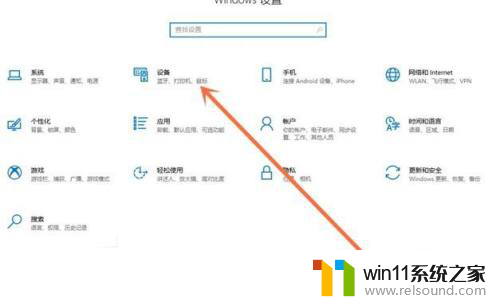
3、点击添加蓝牙和其他设备。
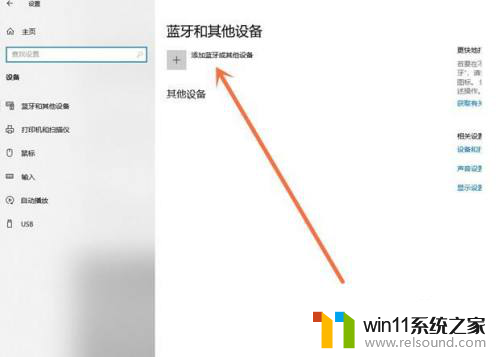
4、再点击蓝牙,会搜索到设备,点击设备名称即可连接。
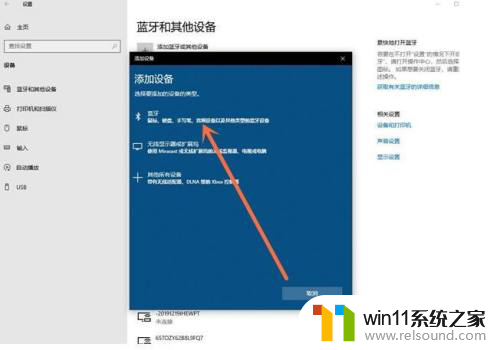
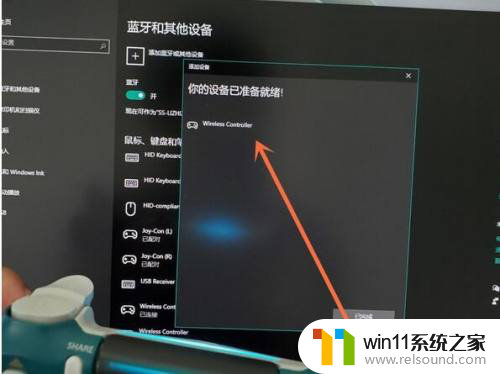
以上是关于如何通过蓝牙配对PS5手柄的全部内容,如果您遇到这种情况,可以按照以上方法解决,希望对大家有所帮助。















